제로보드XE강좌 - [5] 제로보드XE 설치하기
 너에게제공
너에게제공
1581 0 2
제로보드XE강좌 - 5장 제로보드XE 설치하기
*해당 강좌는 앞 전에 강의하고 연관되기 때문에 앞에 강의 참조하세요.
*본 강좌에서는 XE를 다운로드하여서 설치하는 데 까지 내용이 설명을 합니다.
*정식 명칭 XE 이지만 검색 도움을 드리고자 제로보드XE이라고 혼용하여 사용합니다.
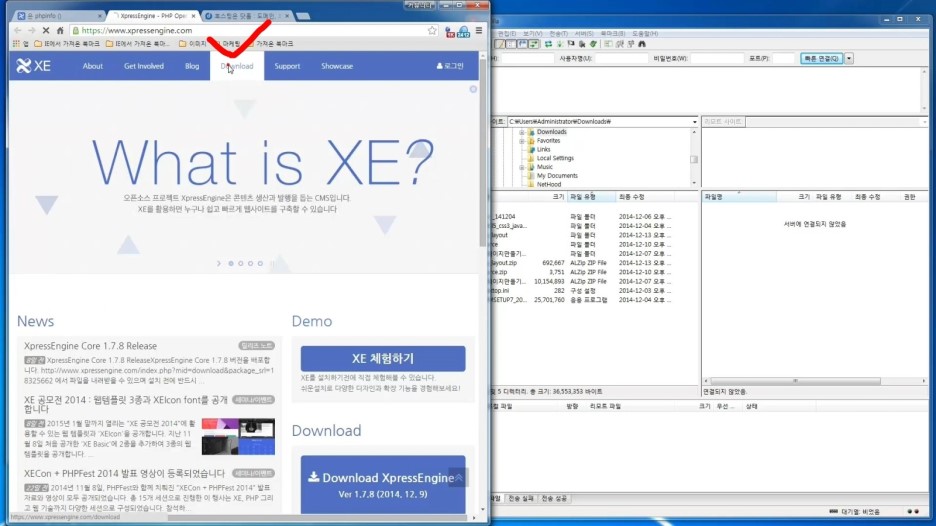
1. 제로보드XE를 설치하기 위해서 코어를 다운로드합니다.
- www.xpressengine.com XE공식홈페이지에 접속합니다.
- Download 메뉴를 선택하십시요.
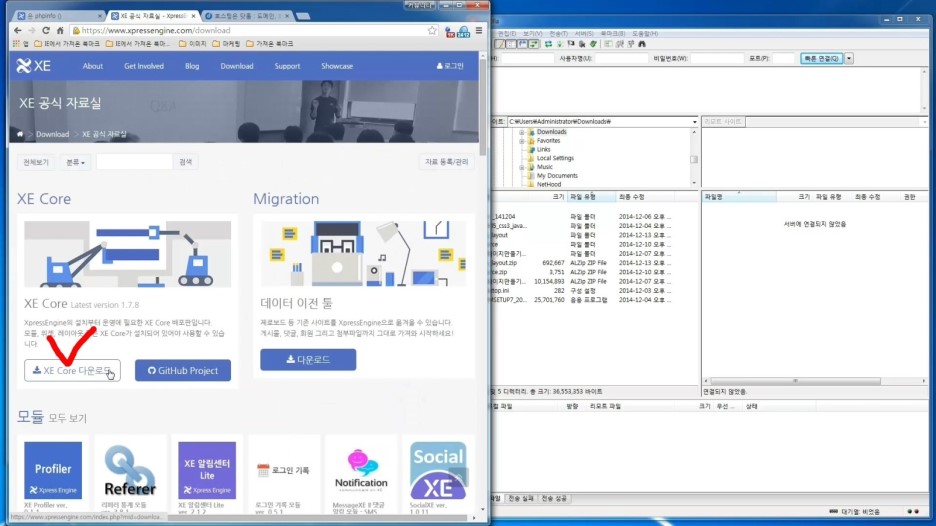
2. XE Core 다운로드를 선택하십시요.
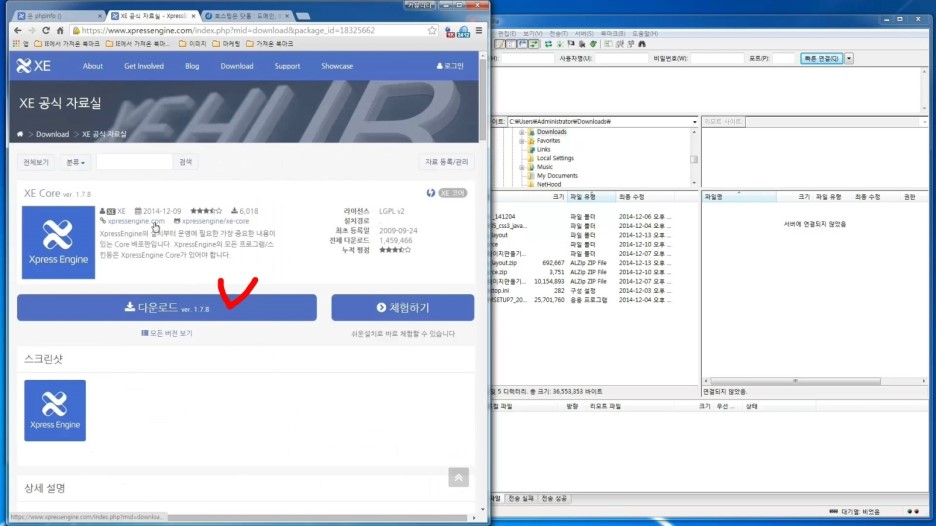
3. 2014년 12월 17일 기준으로 XE Core Ver. 1.7.8 버전이 최신버전입니다.
Core 버전은 지속적으로 업데이트되기 때문에 버전이 달라도 최신버전을 다운로드하십시요.
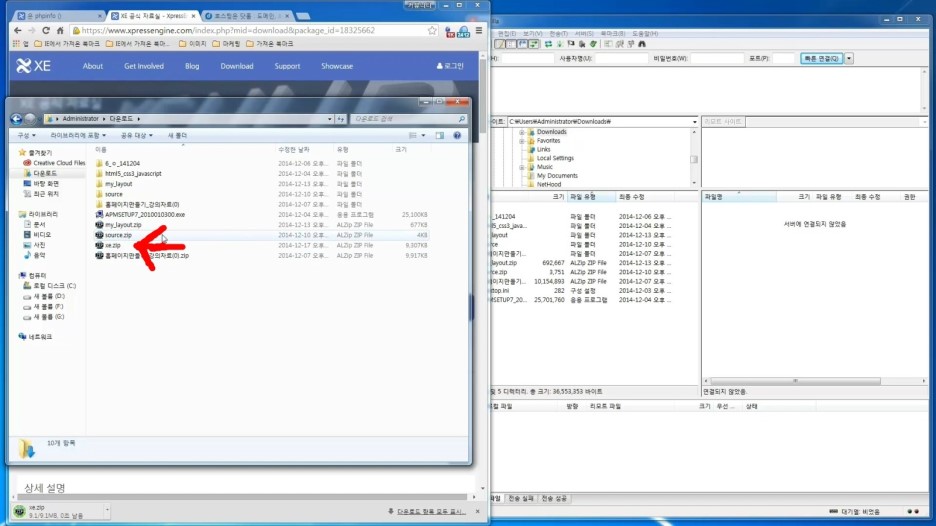
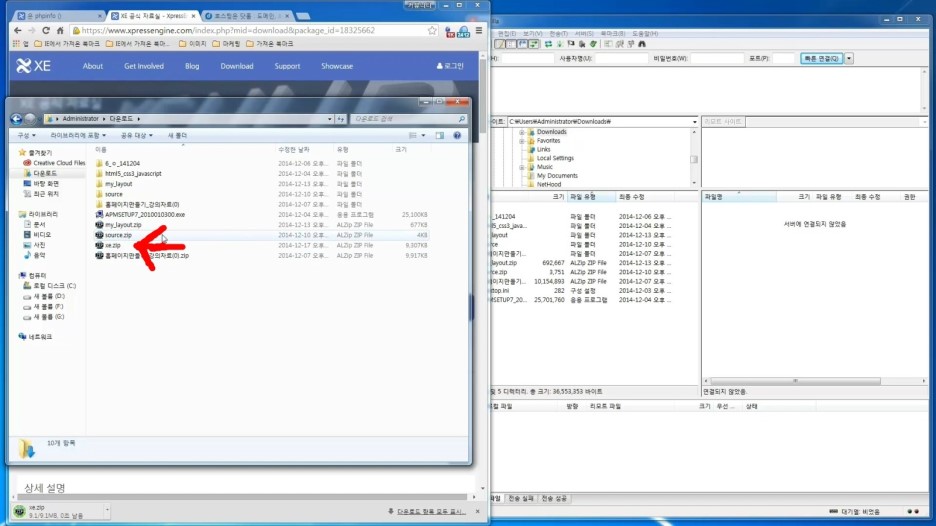
4.다운로드를 받으시면 xe.zip 파일으로 보일 것 입니다.
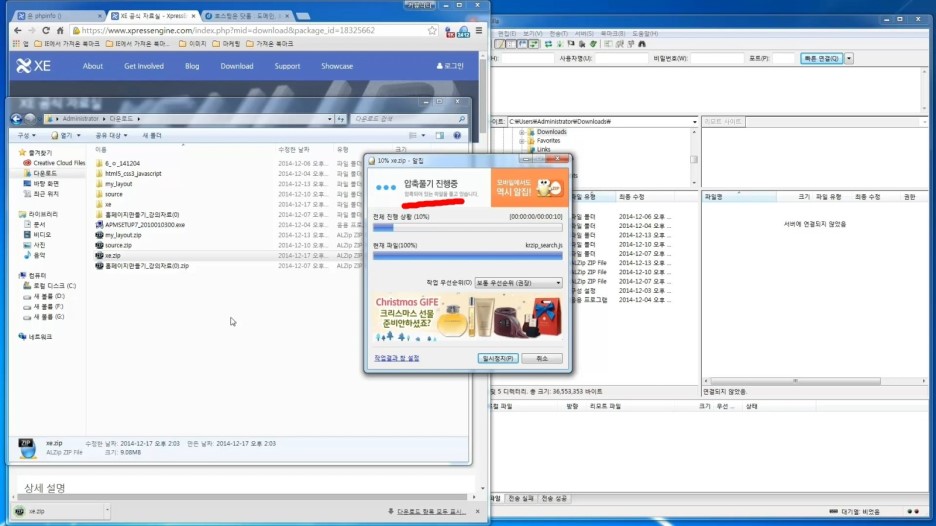
5. xe.zip 파일을 압축풀기를 하셔서 풀으십시요.
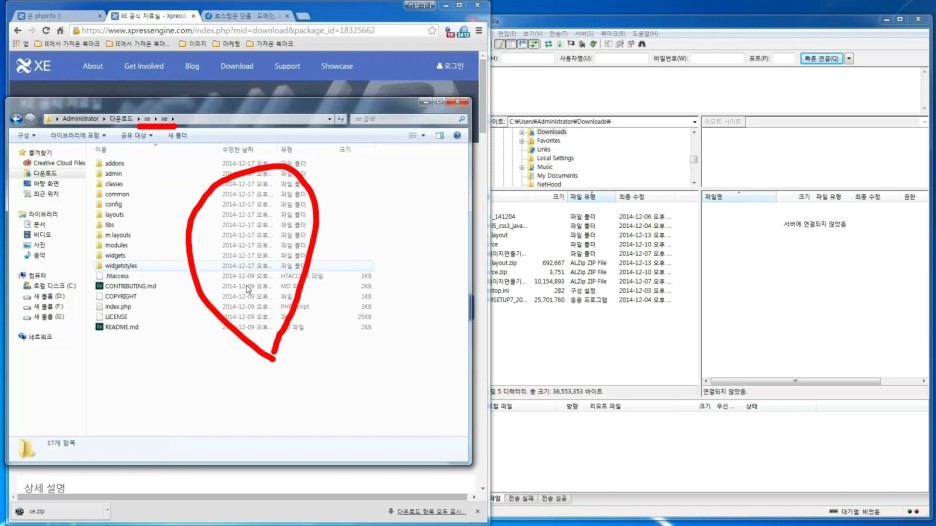
6.압축이 제대로 풀렸는지 확인 하십시요.
해체된 폴더 XE 안에 XE가 또 있습니다. 그 안에 위와 같이 파일들이 있는지확인
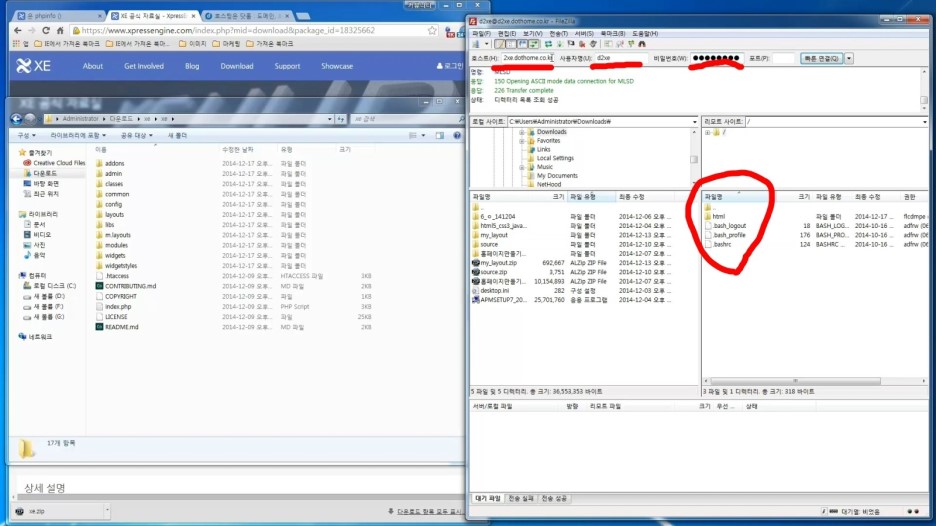
7.파일질라FTP를 통하여 자신의 계정으로 서버에 접속을 하십시요.
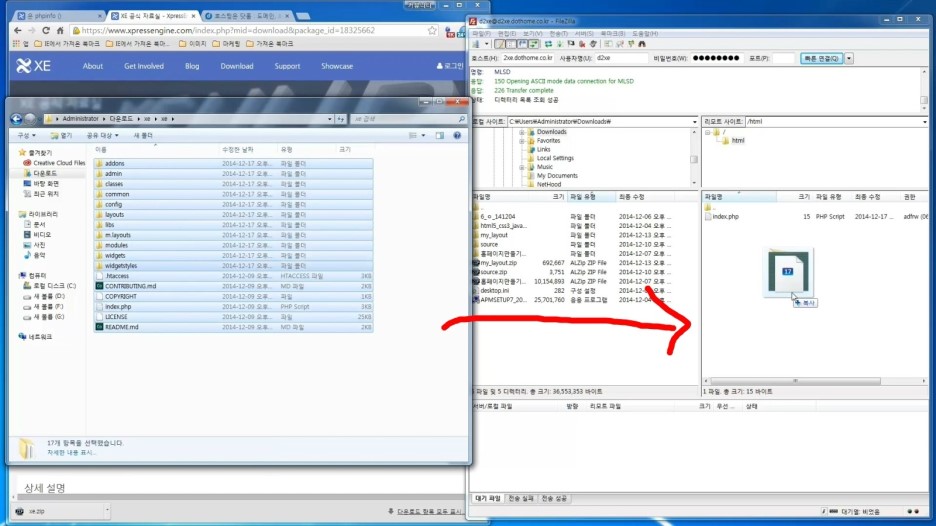
8. 기본 디렉토리 html폴더 안에 XE 설치파일들은 모두 드래그 하여서 넣으십시요.(업로드하십시요.)
-디렉토리 폴더명은 웹호스팅업체마다 다릅니다.
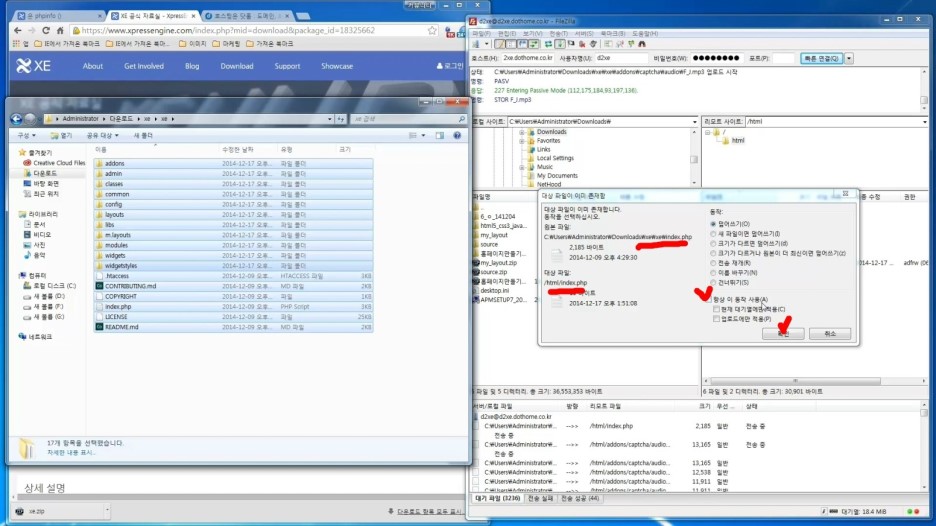
9. index.php 파일이 중복되었다는 문구가 뜨시면 확인을 누르셔서 진행하시면 됩니다.
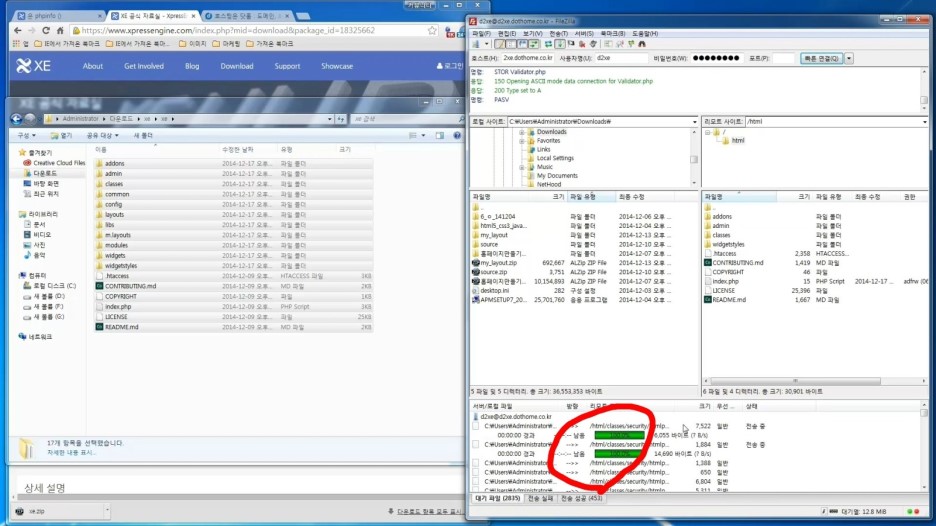
10. FTP파일질라 최하단에 보시면 전송이 제대로 되고 있는지 확인을 하실 수 있습니다.
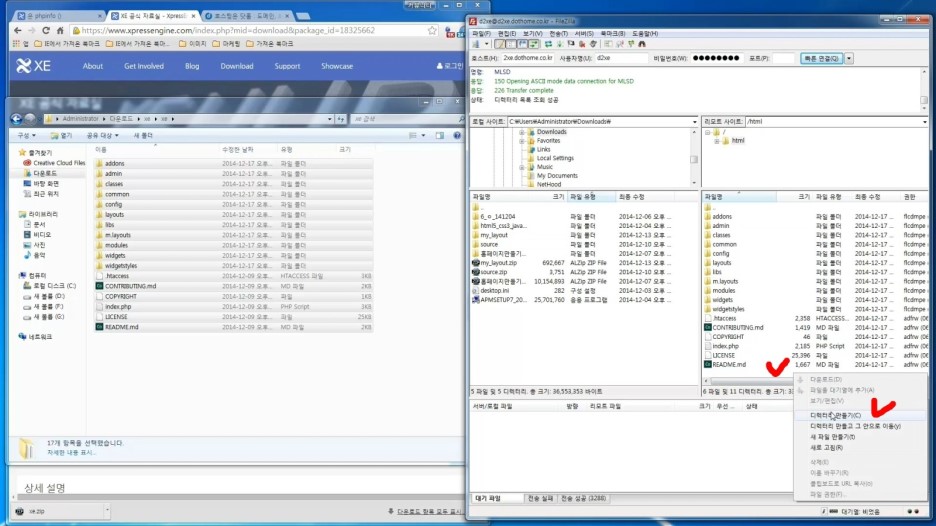
11. files 폴더를 하나를 생성을 해야 한다.
- 빈 공간에 마우스 우측 클릭을 한다.
- 디렉터리 만들기를 클릭을 한다.
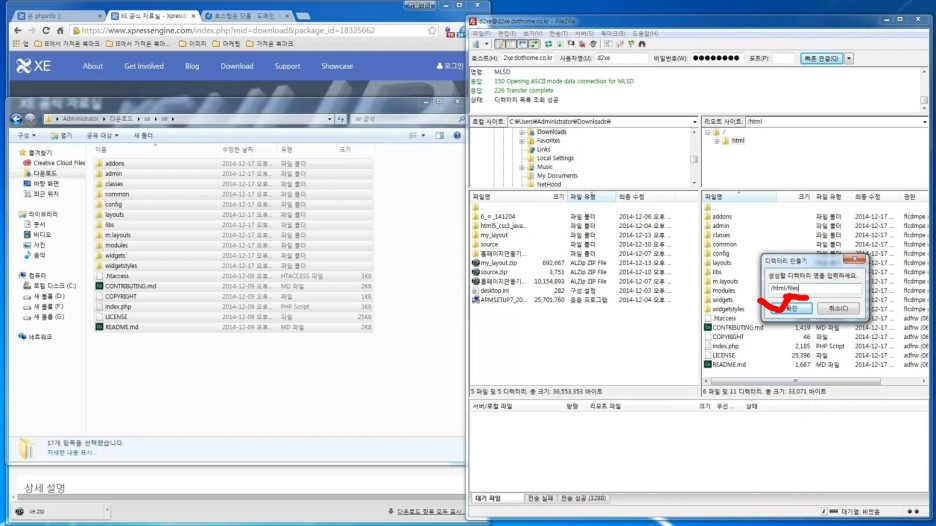
12. 디렉터리 만들기 창이 나옵니다.
-files 이라고 적으시고 확인
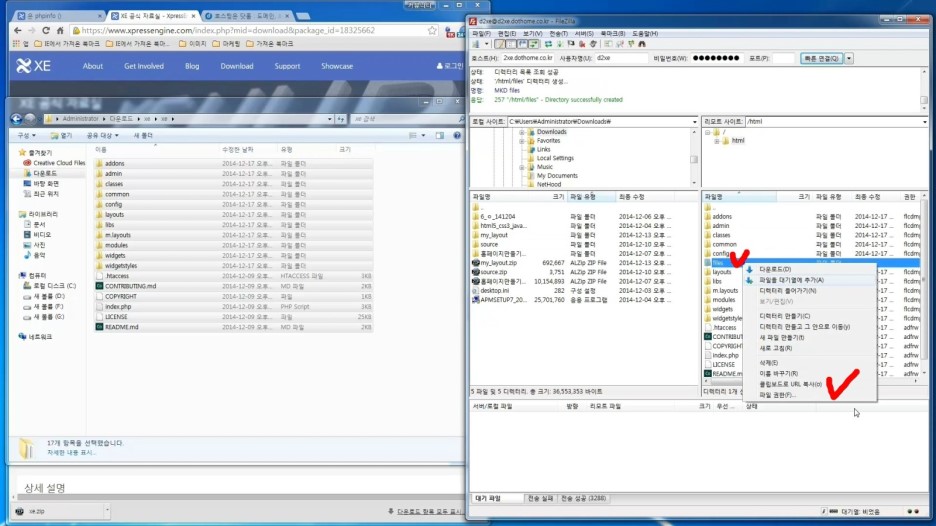
13. 생성된 files 폴더를 한번 클릭을 한다.
-마우스 우측 클릭해서 파일 권한 메뉴를 누릅니다.
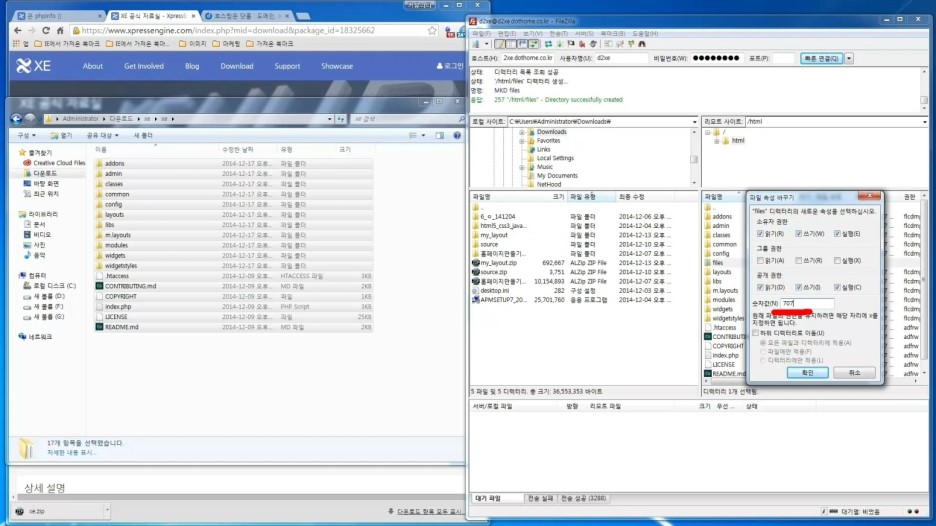
14. 707을 적으시고 확인한다.
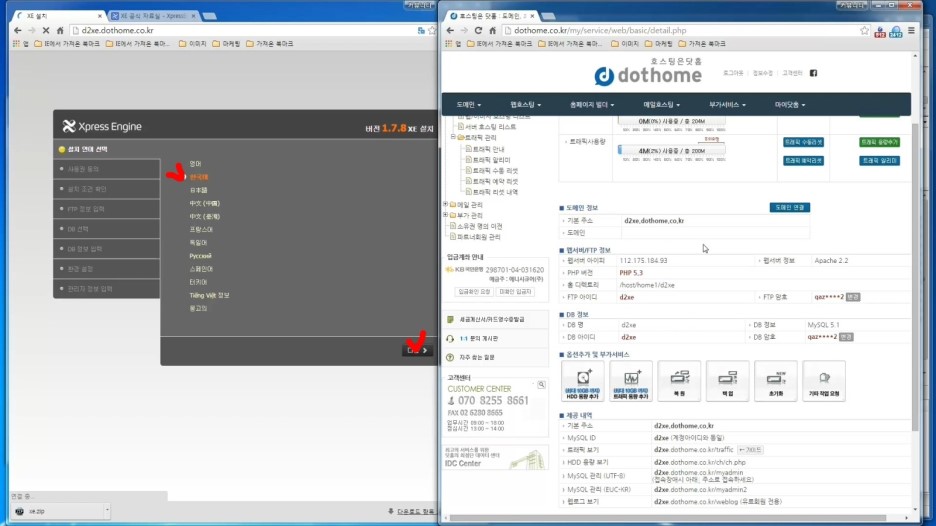
15. 자신의 홈페이지에 접속하시면 XE설치 과정 페이지가 나옵니다.
한국어를 선택하시면 확인을 하십시요.
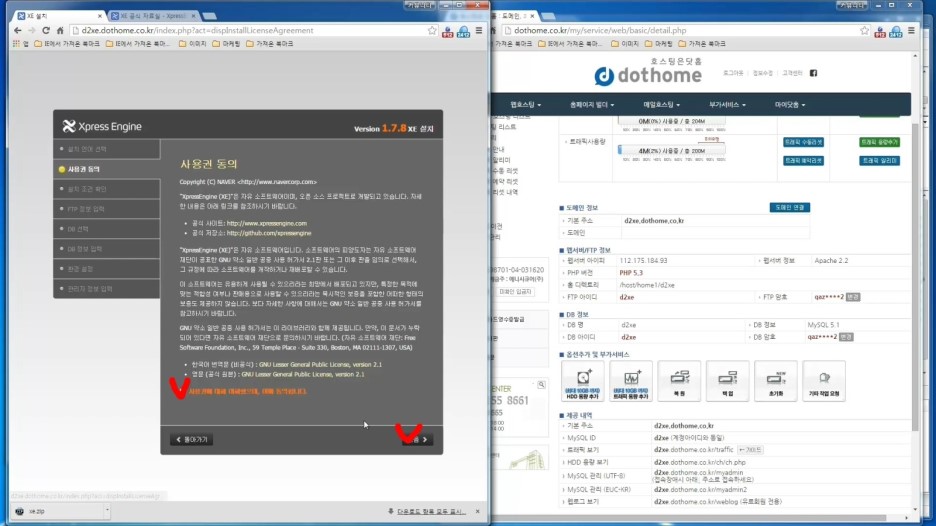
16. 사용권 동의 내용이 나옵니다. 한번씩 읽어보시고 동의 체크하시고 다음 버튼을 누르십시요
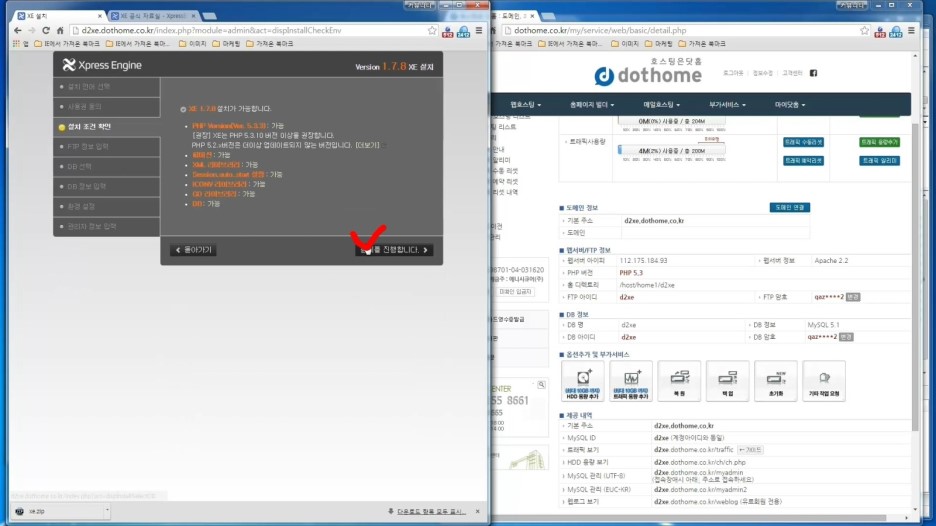
17. 제로보드 XE를 설치가 적합하지 서버의 정보를 자동으로 체크됩니다.
확인을 하시고 다음을 진행합니다.
제로보드XE 최신버전은 서버 PHP 5.3.x 이상 버전을 권장합니다.
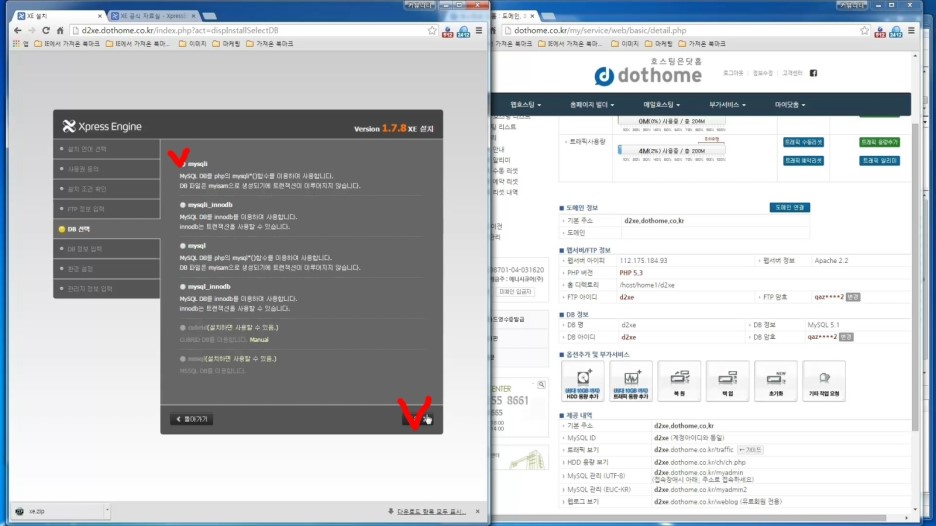
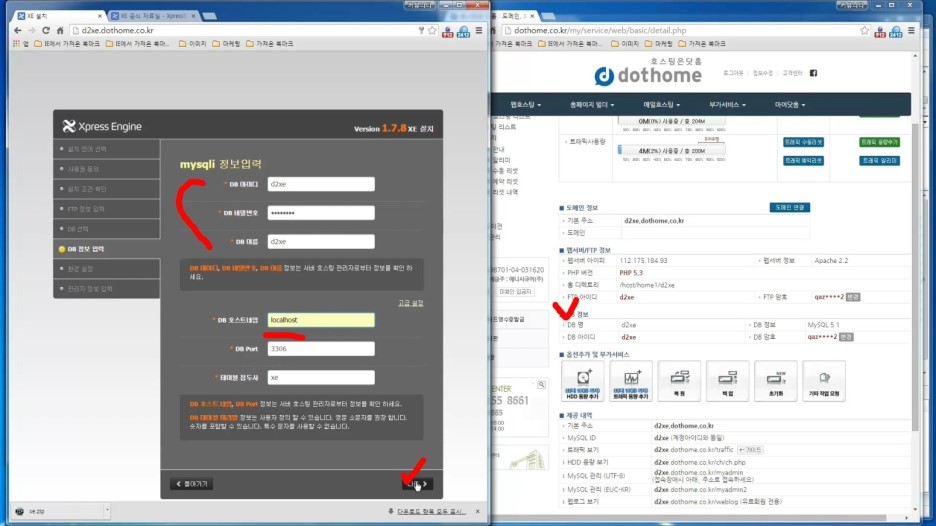
19. DB 정보 입력하는 페이지입니다.
하나라도 정확하지 않으시면 다음 과정으로 넘어가지 않습니다.
본인의 웹호스팅의 DB계정정보를 꼭 확인 하시고 기입을 하시기 바랍니다.
DB호스트네임은 127.0.0.1 또는 localhost 둘 중에 하나를 기입을 하시고 다음으로 진행합니다.
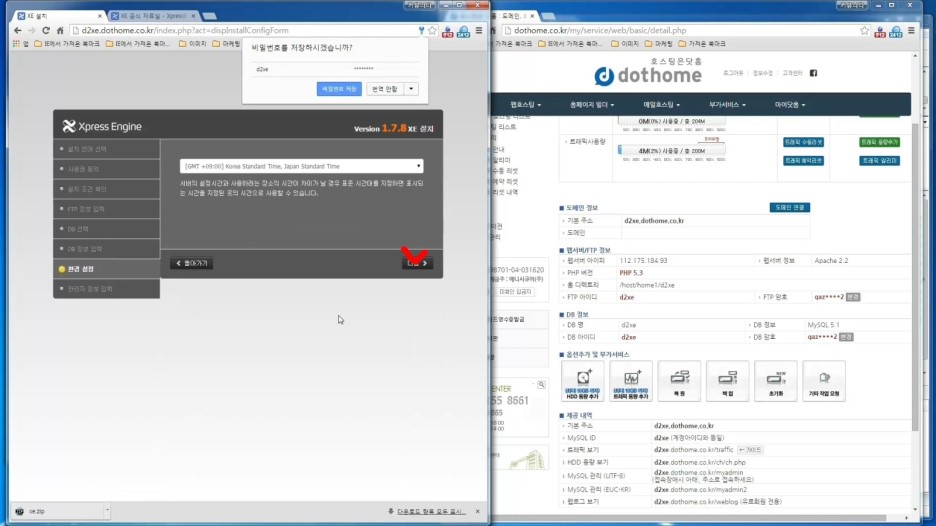
20. 한국 시각으로 선택을 하시고 다음으로 진행합니다.
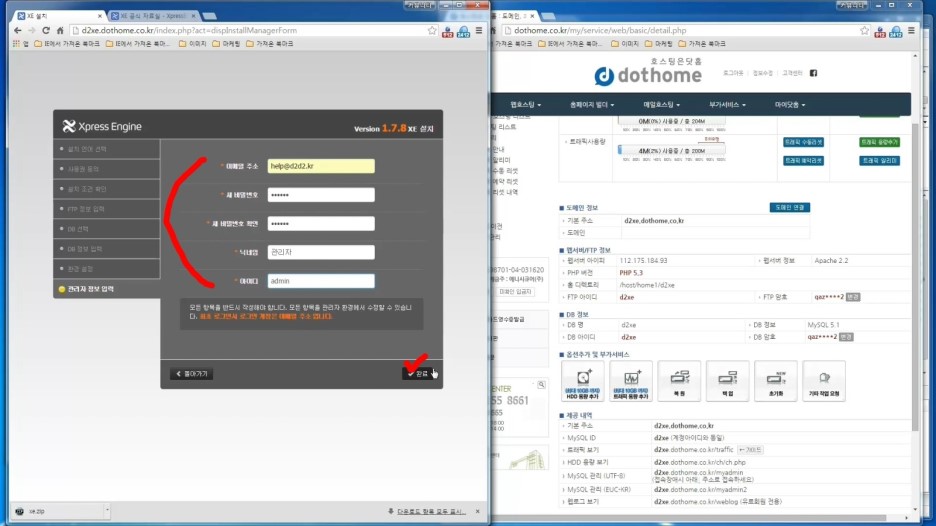
21. 자신의 홈페이지에서 사용할 관리자 계정을 만들는 과정입니다.
자신의 사용할 정보를 입력을 하시고 완료를 하십시요.
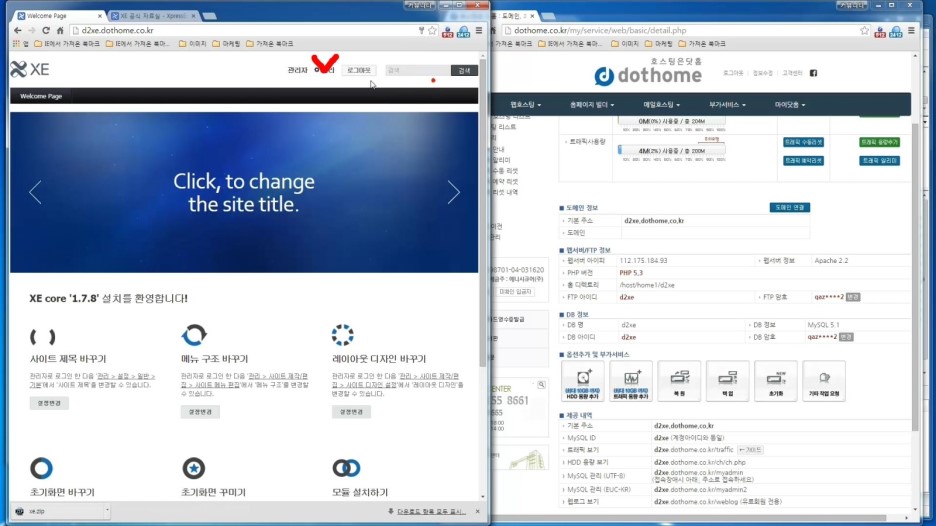
22. 위 와 같이 제로보드XE기본 홈페이지가 만들어져 있으면 성공하셨습니다.
-최상단에 "관리" 버튼을 누르십시요.
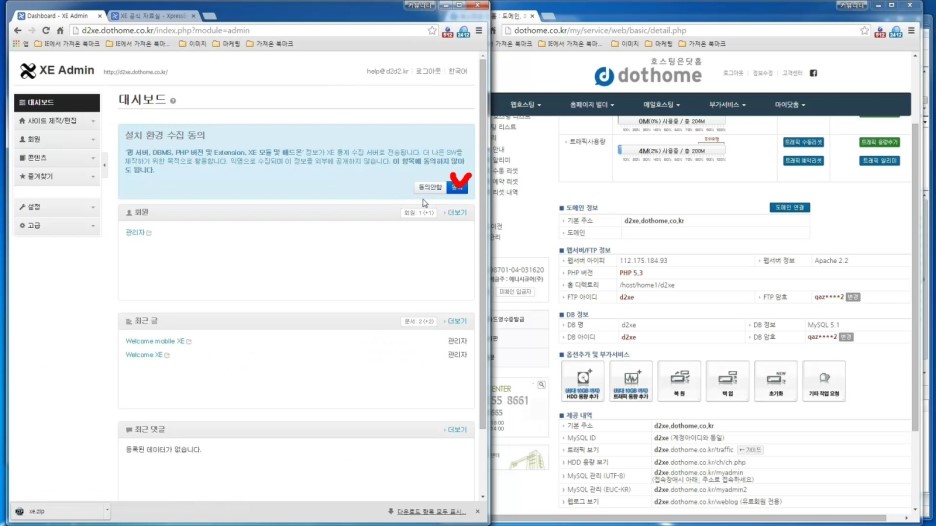
23. 설치 환경 수집 동의 내용을 읽어 보시고 , 향후 XE의 발전을 위해서 "동의"를 눌러주십시요.
- 의무 사항은 아니고 선택사항입니다.
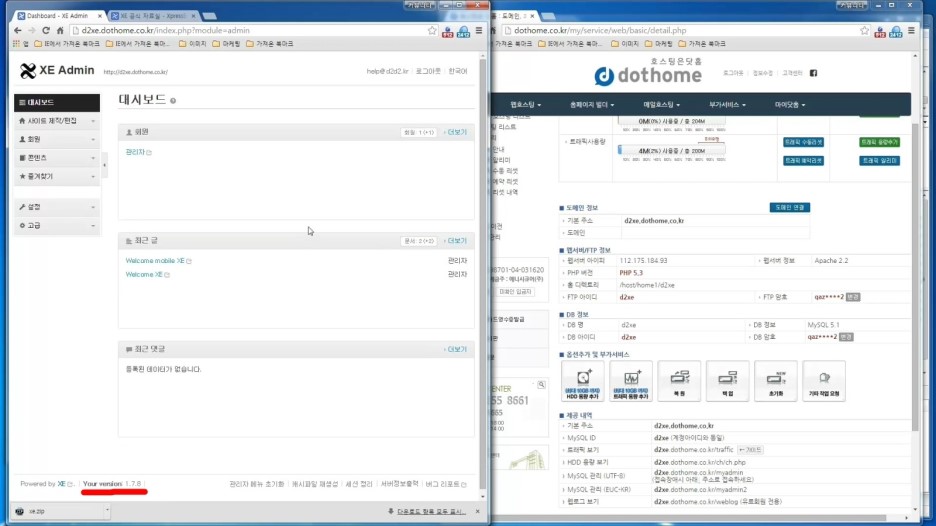
24. 최하단의 XE의 버전을 확인 할 수 있습니다.
*여기까지 제로보드XE를 설치하기에 대한 강좌였습니다.
*질문의 사항은 문의하시면 답변은 드리니 어려워 하지 마십시요.^^






14번까지 완료 후 15번 진행 시 XE설치 과정 페이지가 나오지 않고 원래 뜨던 홈페이지만 나오는데요.
어떤 과정이 잘못되었을까요?